故障图如下:
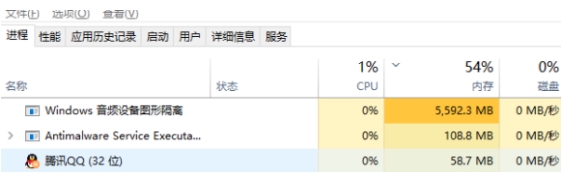
解决方法如下:
1、点击右下角的音量图标,然后选择打开音量合成器(M)(如果是旧版Win10,选择播放设备即可)
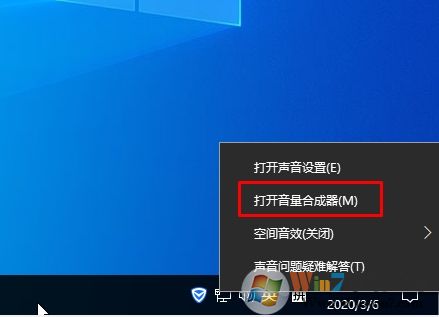
2、然后再点击扬声器,如下图

3、然后选择增强功能选项卡,在禁止所有增强功能前打勾,点击确定保存设置即可!
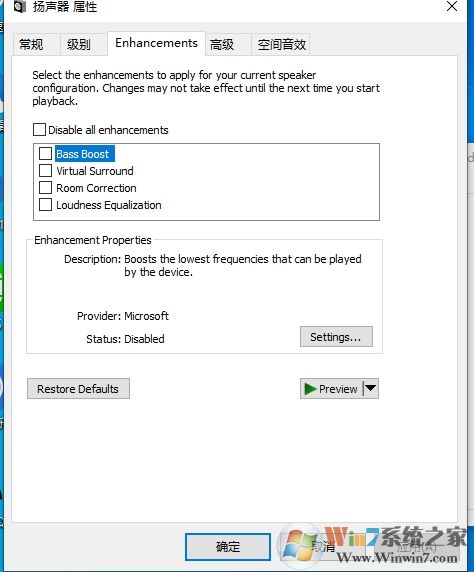
另外有用户反应将自己电脑中的声卡驱动换成了旧版本的驱动进行安装之后同样解决了问题,但是出现了新的问题,就是开不了杜比音效了,可见在win10系统中遇到“ 音频设备图形隔离”服务占用CPU的问题一般是音效问题引起的,那么大家临时可以按上面的方法进行解决,或是重装一下其它版本的音效。